Mục lục
Mục lục
Ẩn tên Wi-Fi là một giải pháp thông minh để người dùng bảo mật mạng Wi-Fi của mình. Nó sẽ giúp bạn ẩn mạng Wifi và router để người khác không thể kết nối vào mạng này và chỉ có bạn và những người biết đến có thể sử dụng. Bài viết sau đây của Phúc Anh sẽ hướng dẫn bạn cách ẩn mạng Wifi nhanh chóng và đơn giản
Theo tiêu chuẩn của mạng Wifi thì mỗi mạng không dây đều có số nhận dạng để các thiết bị điện tử có thể kết nối mạng, được gọi là SSID. Nói cách dễ hiểu hơn là tên mạng.
Cứ khoảng 100 mili giây, các thiết bị phát sóng wifi sẽ phát ra beacon frame (khung báo hiệu), đây là một bộ truyền tín hiệu chứa thông tin về mạng, bao gồm SSID nhằm thông báo mạng này tồn tại
Nếu router được ví như một con người và nó sẽ nói “Tôi ở đây, tên tôi là Tplink0112. Nếu bạn thấy tôi, bạn có thể sử dụng tên này để kết nối với tôi”. Đây là cách các thiết bị thu tín hiệu wifi của bạn biết về tất cả các mạng Wifi quanh đó.
Chính vì thế mà nếu bạn cài đặt ngăn router thông báo cho các thiết bị khác về sự tồn tại, nó sẽ trở nên vô hình và không thể kết nối.
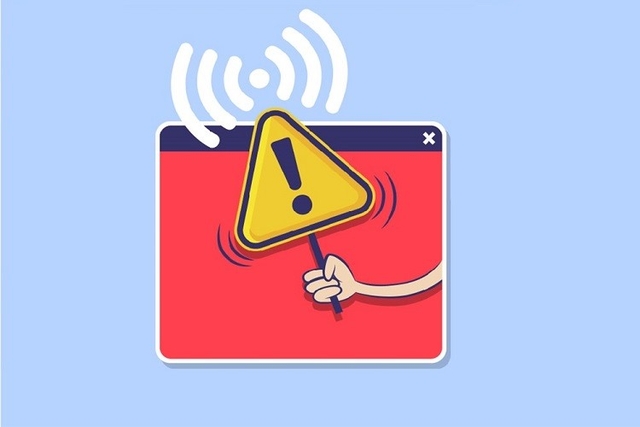
Tùy vào từng loại thiết bị, router… bạn sử dụng sẽ có các cài đặt khác nhau để có thể ẩn SSID. Nhưng tựu chung lại cách làm là giống nhau và bạn cần phải truy cập vào trang quản trị viên của thiết bị để thực hiện sự thay đổi. Cách làm như sau:
Bước 1: Bạn kết nối dây mạng LAN với router để đăng nhập vào trang quản trị.

Bước 2: Bạn lật mặt sau modem wifi để xem cách đăng nhập vào trang quản trị và để biết tài khoản và mật khẩu của thiết bị
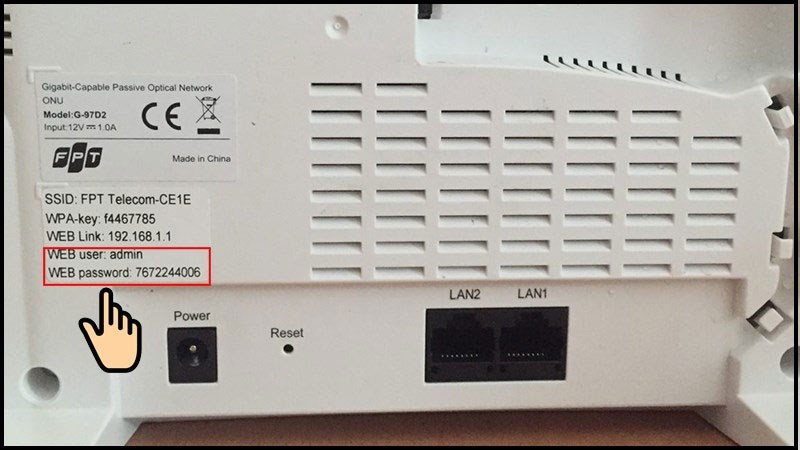
Bước 3: Điền thông tin Username và Password > Chọn Login.
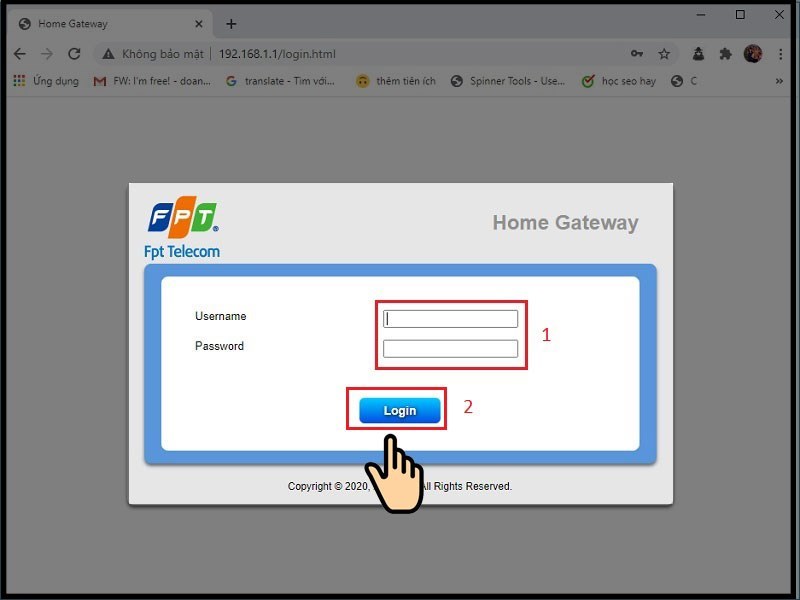
Bước 4: Tuỳ vào từng thiết bị mà cách thức ẩn SSID sẽ khác nhau. Nhưng cách thức chung sẽ là bạn vào mục SSID hoặc Wireless Settings > tìm đến mục SSID Broadcast > chọn Hide SSID hoặc chọn Disable để ẩn SSID. Cuối cùng cũng nhấn Save để lưu lại.
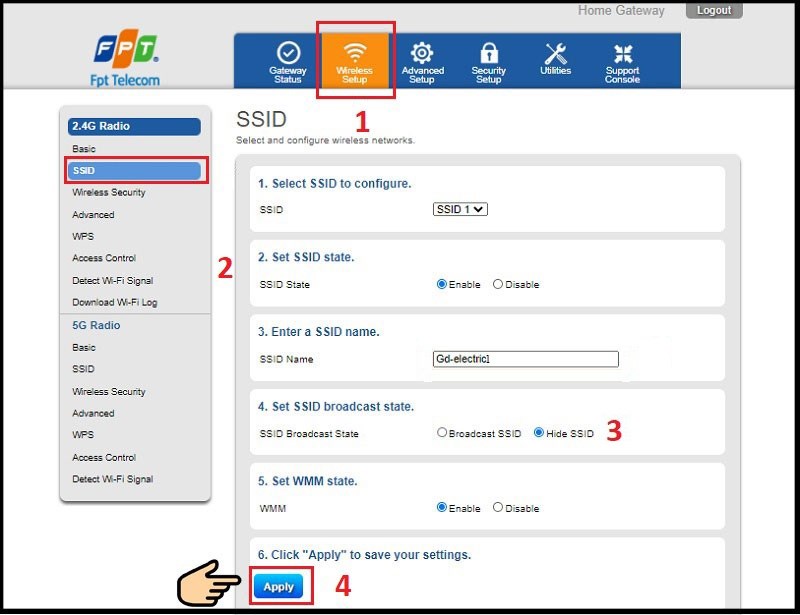
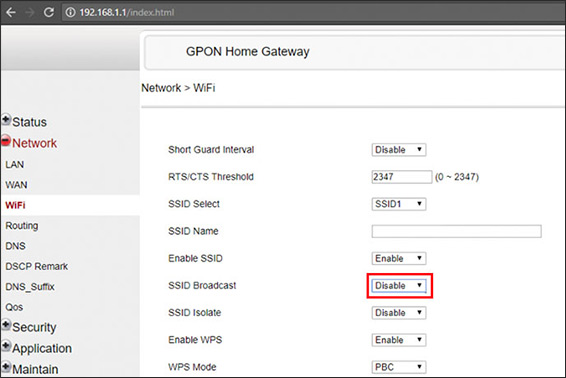
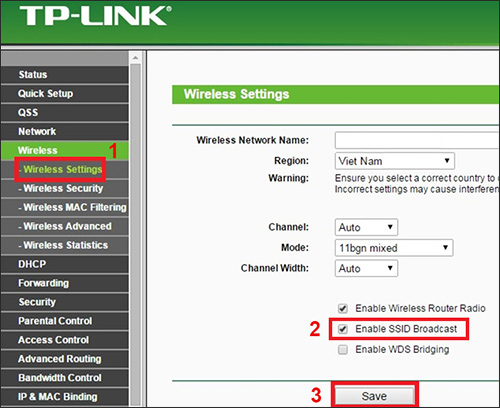
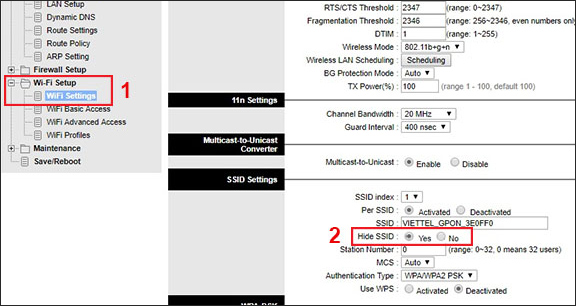
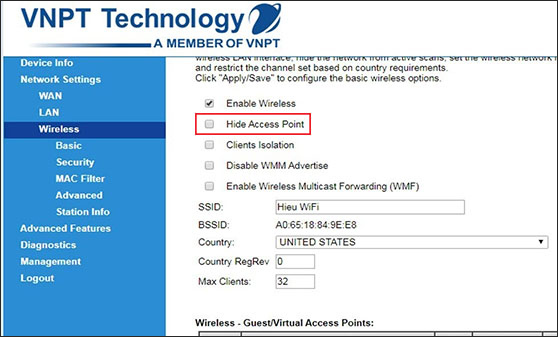
Vậy sau khi bạn ẩn mạng wifi đi rồi thì làm cách nào để thiết bị của bạn có thể kết nối với mạng này. Cách làm như sau
Bước 1: Bạn vào Settings > Chọn Network & Internet.
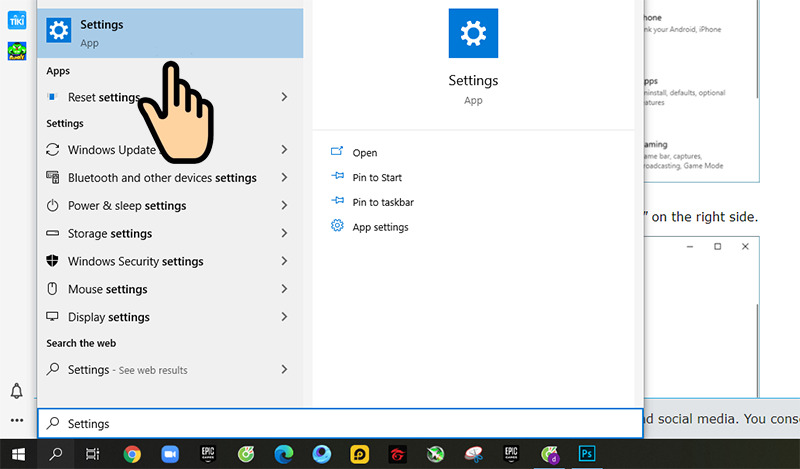
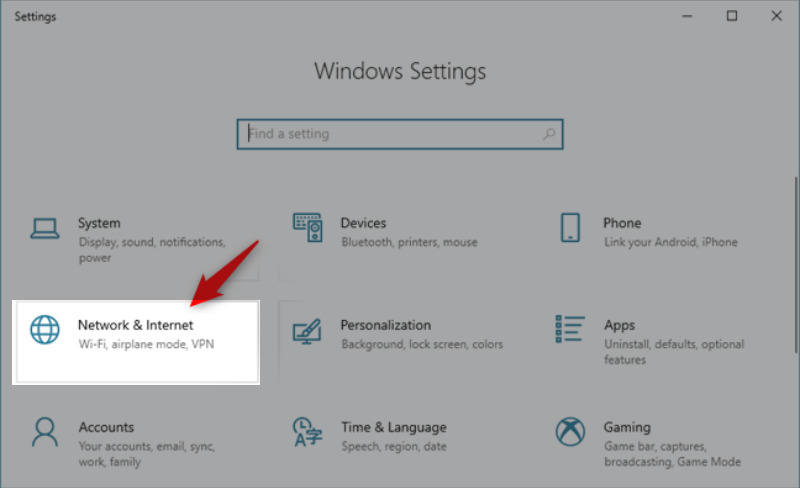
Bước 2: Chọn Wi-Fi > Chọn Manage known networks.
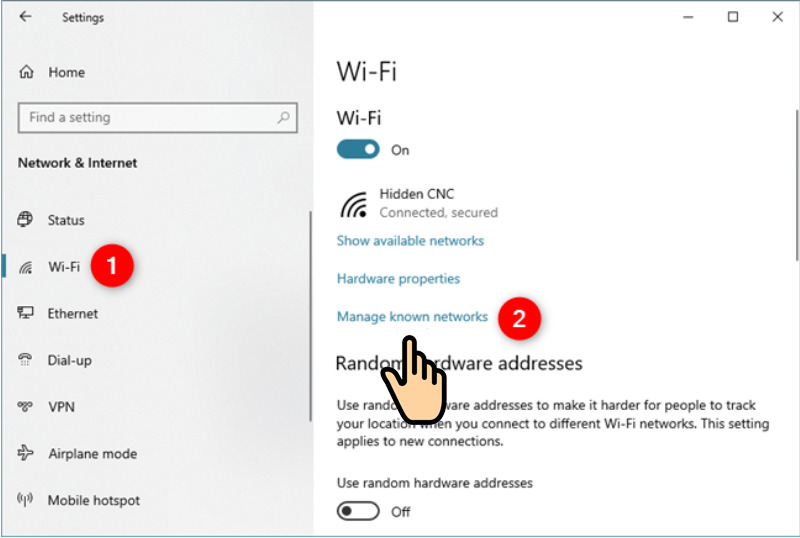
Bước 3: Chọn Add a new network.
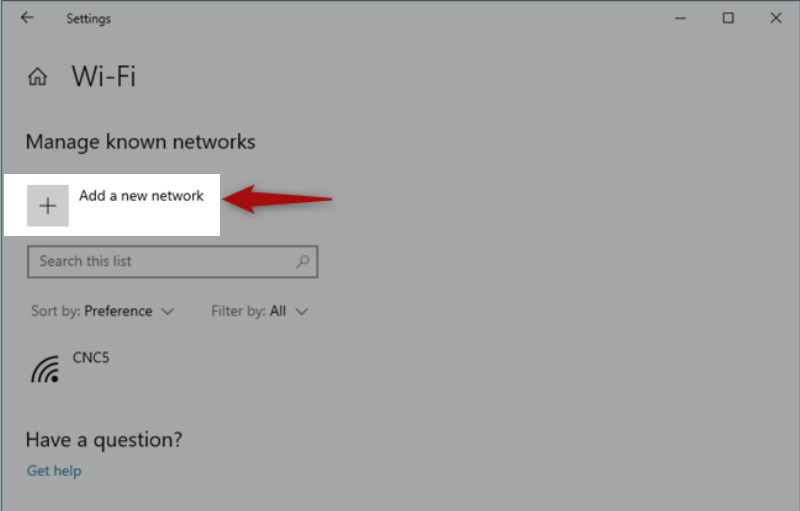
Bước 4: Tại bước này bạn nhập tên Wi-Fi đã ẩn vào mục Network name. Nếu mạng này có mật khẩu bạn chọn kiểu bảo mật Wi-Fi WPA2-Personal AES tại dòng Security type. Sau đó bạn nhập mật khẩu Wi-Fi tại mục Security Key. Nhấn Connect Automatically để tự động kết nối > Chọn Save là xong.
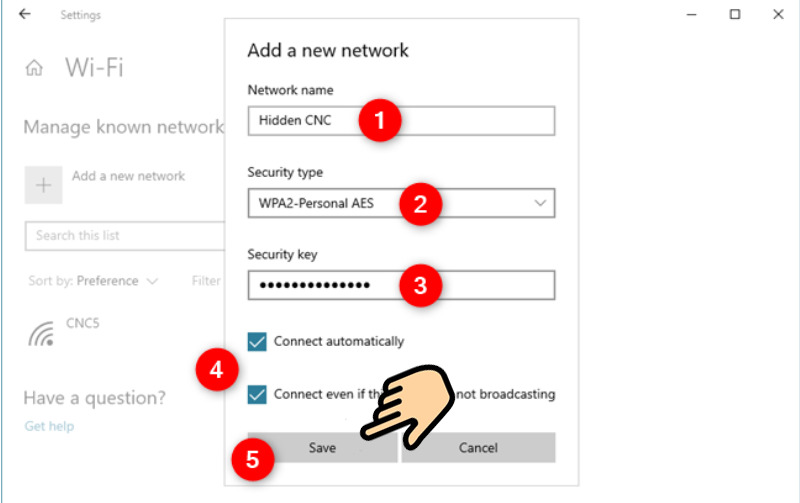
Bước 1: Vào Cài đặt > Chọn Wi-Fi.
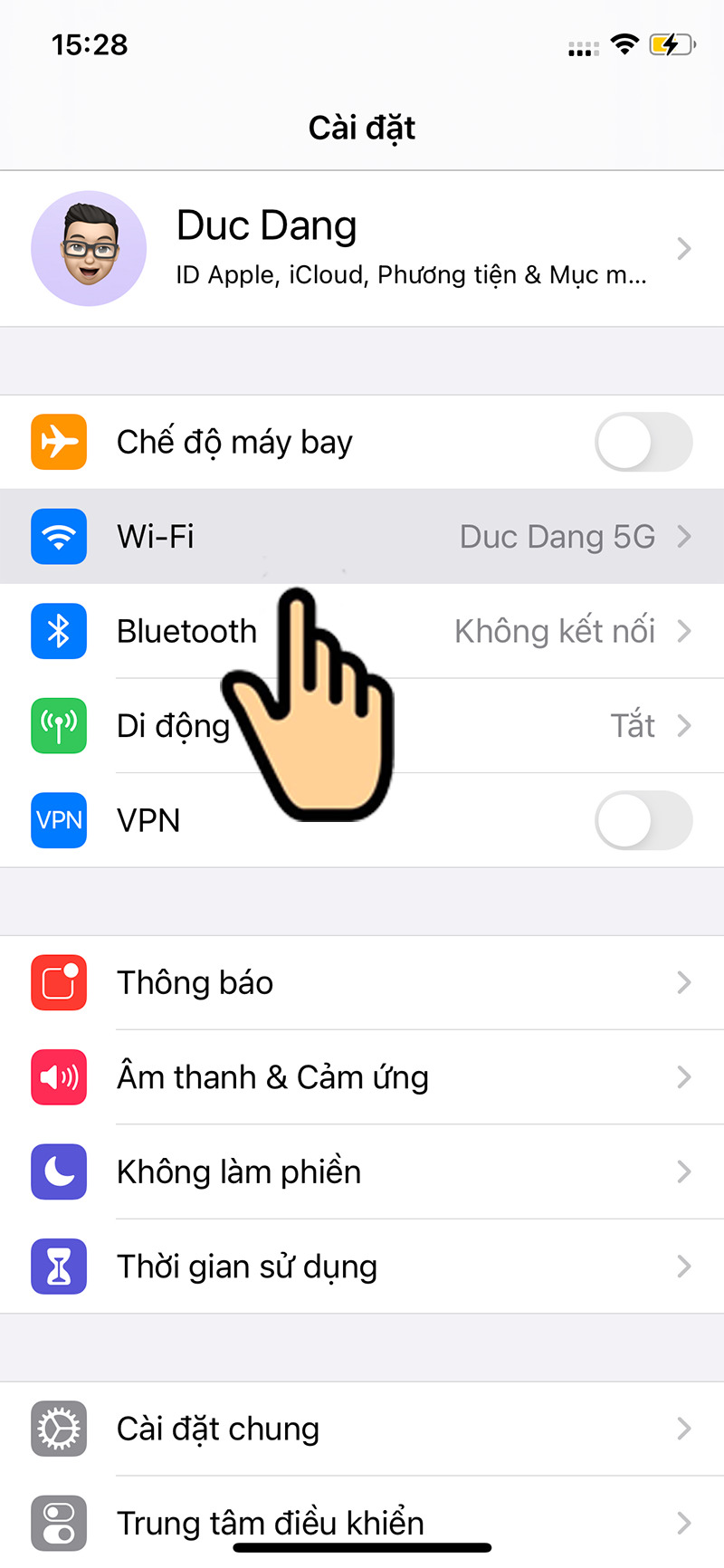
Bước 2: Nhấn vào nút Khác.... trên iPhone hoặc nút thêm mạng trên thiết bị android
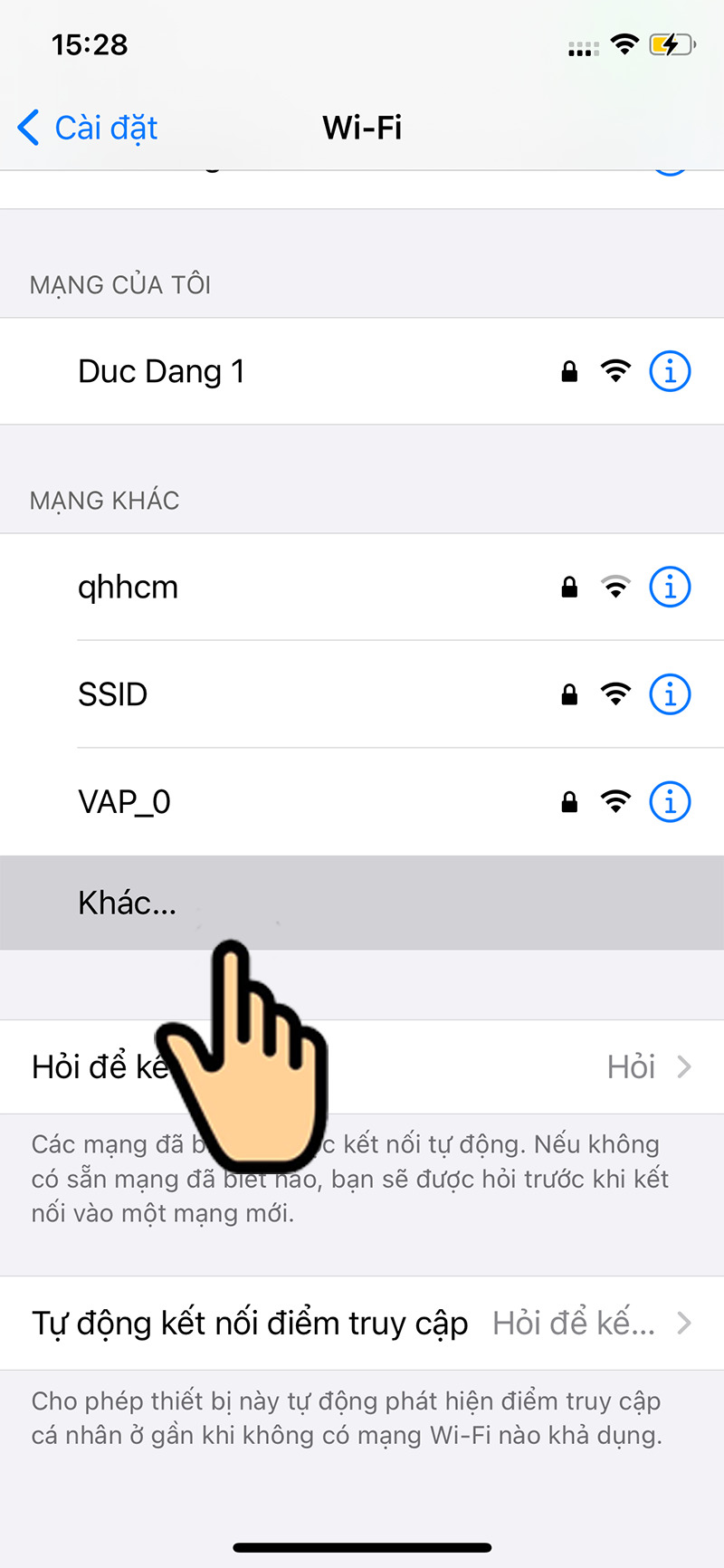
Bước 3: Nhập Tên Wi-Fi, chọn WPA2 tại Bảo mật, nhập Mật khẩu > chọn Kết nối.
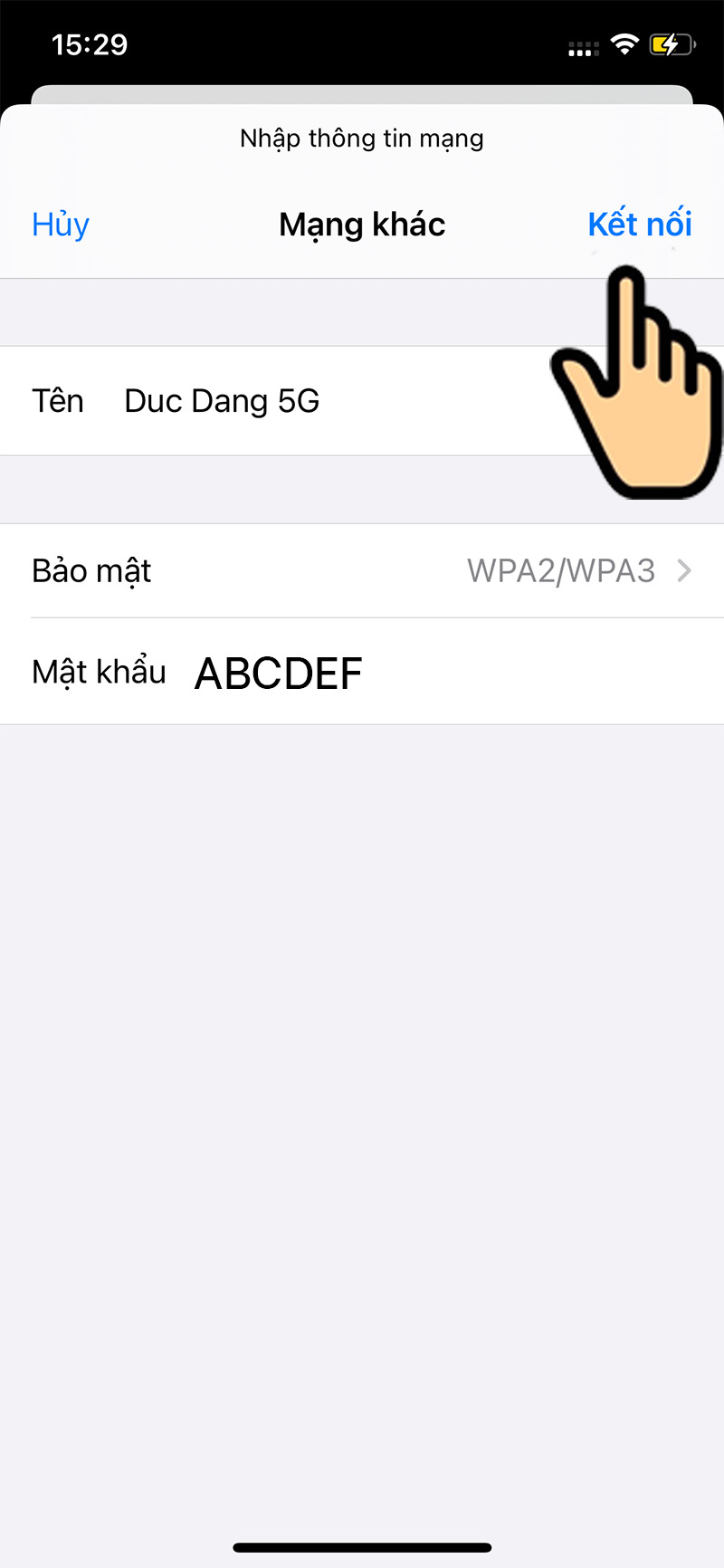
Trên đây Phúc Anh đã hướng dẫn bạn cách ẩn tên Wi-Fi cực đơn giản và nhanh chóng sẽ giúp bạn không cho phép người khác truy cập mạng không dây của mình. Hãy lưu lại để nâng cao bảo mật cho hệ thống mạng của bạn. Hẹn gặp lại các bạn trong các bài viết công nghệ tiếp theo của Phúc Anh
Bài viết khác
|
Phòng bán hàng trực tuyến
Địa chỉ: Tầng 4, 89 Lê Duẩn, phường Cửa Nam, Hà Nội Điện thoại: 1900 2164 (ext 1) Hoặc 0974 55 88 11  Chat zalo Bán hàng trực tuyến Chat zalo Bán hàng trực tuyến Email: banhangonline@phucanh.com.vn [Bản đồ đường đi] |
Showroom Phúc anh 15 xã đàn
Địa chỉ: 15 Xã Đàn, phường Kim Liên, Hà Nội. Điện thoại: (024) 3968 9966 (ext 1)  Chat zalo Phúc Anh 15 Xã Đàn Chat zalo Phúc Anh 15 Xã Đàn
Email: phucanh.xadan@phucanh.com.vn Giờ mở cửa từ 08h00 đến 21h00 [Bản đồ đường đi] |
Trụ sở chính/ Showroom PHÚC ANH 152 TRẦN DUY HƯNG
Địa chỉ: 152-154 Trần Duy Hưng, phường Yên Hoà, Hà Nội. Điện thoại: (024) 3968 9966 (ext 2)  Chat zalo Phúc Anh 152 Trần Duy Hưng Chat zalo Phúc Anh 152 Trần Duy Hưng
Email: phucanh.tranduyhung@phucanh.com.vn Giờ mở cửa từ 08h00 đến 21h00 [Bản đồ đường đi] |
PHÒNG KINH DOANH PHÂN PHỐI
Địa chỉ: Tầng 5, 134 Thái Hà, phường Đống Đa, Hà Nội. Điện thoại: 097 322 7711 Email: kdpp@phucanh.com.vn [Bản đồ đường đi] |
|
PHÒNG DỰ ÁN VÀ KHÁCH HÀNG DOANH NGHIỆP
Địa chỉ: Tầng 5,134 Thái Hà, phường Đống Đa, Hà Nội. Điện thoại: 1900 2164 (ext 2)  Chat zalo Dự án và khách hàng Doanh nghiệp Chat zalo Dự án và khách hàng Doanh nghiệp Hoặc 038 658 6699 Email: kdda@phucanh.com.vn [Bản đồ đường đi] |
SHOWROOM Phúc Anh 89 Lê Duẩn
Địa chỉ: 89 Lê Duẩn, phường Cửa Nam, Hà Nội. Điện thoại: (024) 3968 9966 (ext 6)  Chat zalo với Phúc Anh 89 Lê Duẩn Chat zalo với Phúc Anh 89 Lê Duẩn Email: phucanh.leduan@phucanh.com.vn Giờ mở cửa từ 08h00 đến 21h00 [Bản đồ đường đi] |
showroom PHÚC ANH 134 THÁI HÀ
Địa chỉ: 134 Thái Hà, phường Đống Đa, Hà Nội. Điện thoại: (024) 3968 9966 (ext 3)  Chat zalo với Phúc Anh 134 Thái Hà Chat zalo với Phúc Anh 134 Thái Hà Email: phucanh.thaiha@phucanh.com.vn Giờ mở cửa từ 08h đến 21h00 [Bản đồ đường đi] |
Showroom Phúc anh 141 phạm văn đồng
Địa chỉ: 141-143 Phạm Văn Đồng (ngã ba Hoàng Quốc Việt - Phạm Văn Đồng), phường Phú Diễn, Hà Nội Điện thoại: (024) 3968 9966 (ext 5)  Chat zalo Phúc Anh 141 Phạm Văn Đồng Chat zalo Phúc Anh 141 Phạm Văn Đồng
Email: phucanh.phamvandong@phucanh.com.vn Giờ mở cửa từ 08h00 đến 21h00 [Bản đồ đường đi] |
Hãy Like fanpage Phúc Anh để trở thành Fan của Phúc Anh ngay trong hôm nay!
Phúc Anh 15 Xã Đàn, Đống Đa, Hà Nội
Điện thoại: (024) 35737383
Phúc Anh 152 - 154 Trần Duy Hưng, Cầu Giấy, Hà Nội
Điện thoại: (024) 37545599
Phúc Anh 169 Thái Hà, Đống Đa, Hà Nội
Điện thoại: (024) 38571919
Phúc Anh 150 Nguyễn Văn Cừ, Long Biên, Hà Nội
Điện thoại: (024) 39689966
Phúc Anh 141 - 143 Phạm Văn Đồng, Cầu Giấy, Hà Nội
Sản phẩm Gaming: (Nhánh 1)
PC Gaming (Nhánh phụ 1)
Laptop Gaming, Màn hình Gaming (Nhánh phụ 2)
Bàn phím, Chuột, Gear (Nhánh phụ 3)
Sản phẩm, giải pháp cho doanh nghiệp: (Nhánh 2)
Máy chủ, Máy Workstation lắp ráp, Thiết bị mạng, Hệ thống lưu trữ (Nhánh phụ 1)
Laptop cao cấp, Máy Workstation đồng bộ (Nhánh phụ 2)
Máy tính cho doanh nghiệp, Phần mềm bản quyền (Nhánh phụ 3)
Máy in, máy chiếu, máy văn phòng cho doanh nghiệp (Nhánh phụ 4)
Thiết bị bán hàng siêu thị (Nhánh phụ 5)
Sản phẩm, Giải pháp camera an ninh, nhà thông minh: (Nhánh 3)
Camera, máy chấm công, chuông cửa có hình, khóa thông minh, thiết bị nhà thông minh

